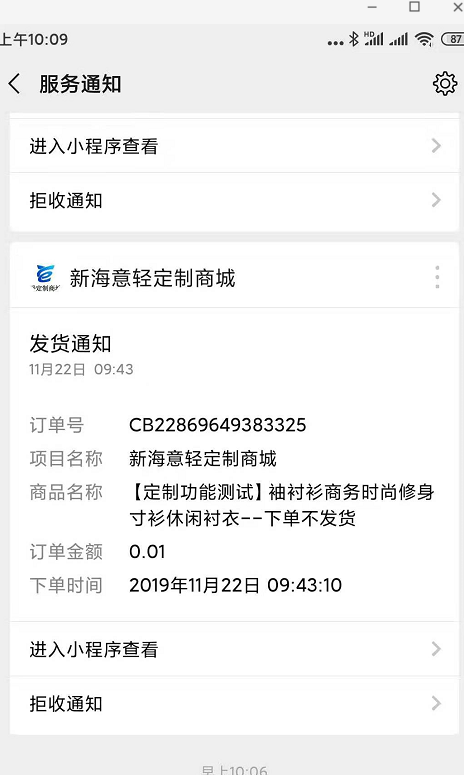### 创建小程序“付款模板消息”和“发货模板消息”
##配置“付款模板消息”,先登录小程序后台,点击左边菜单“模板消息”
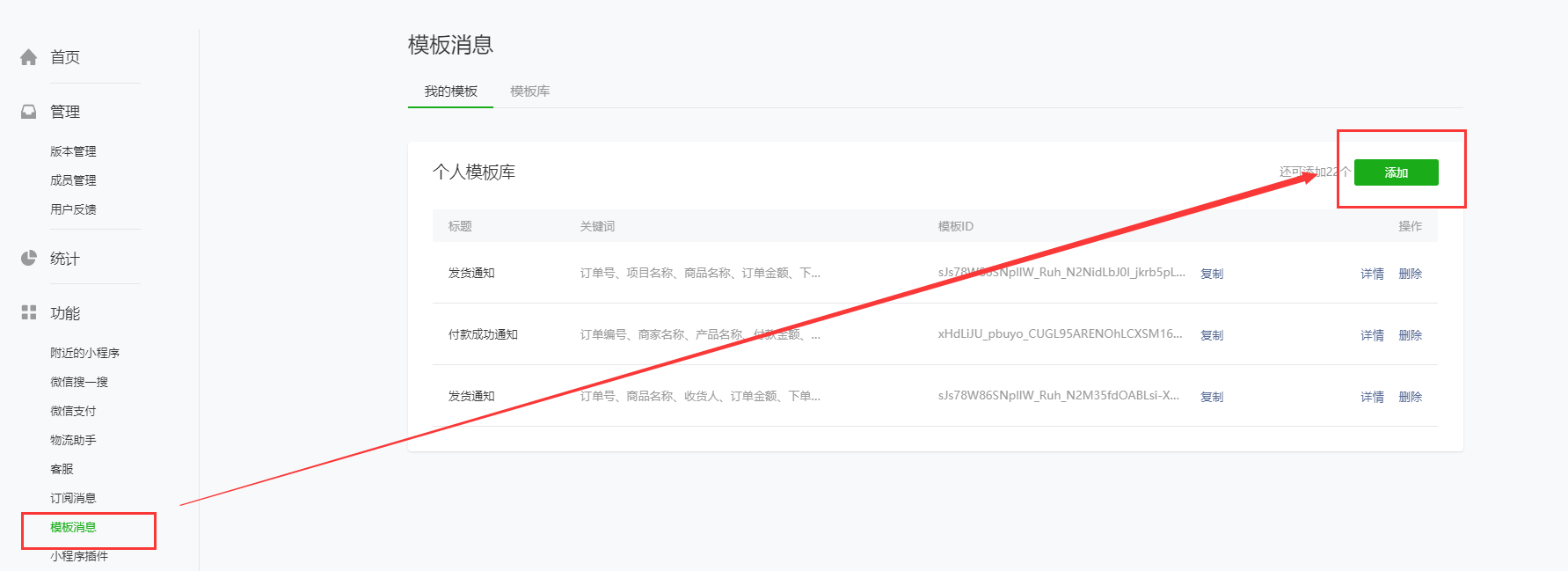
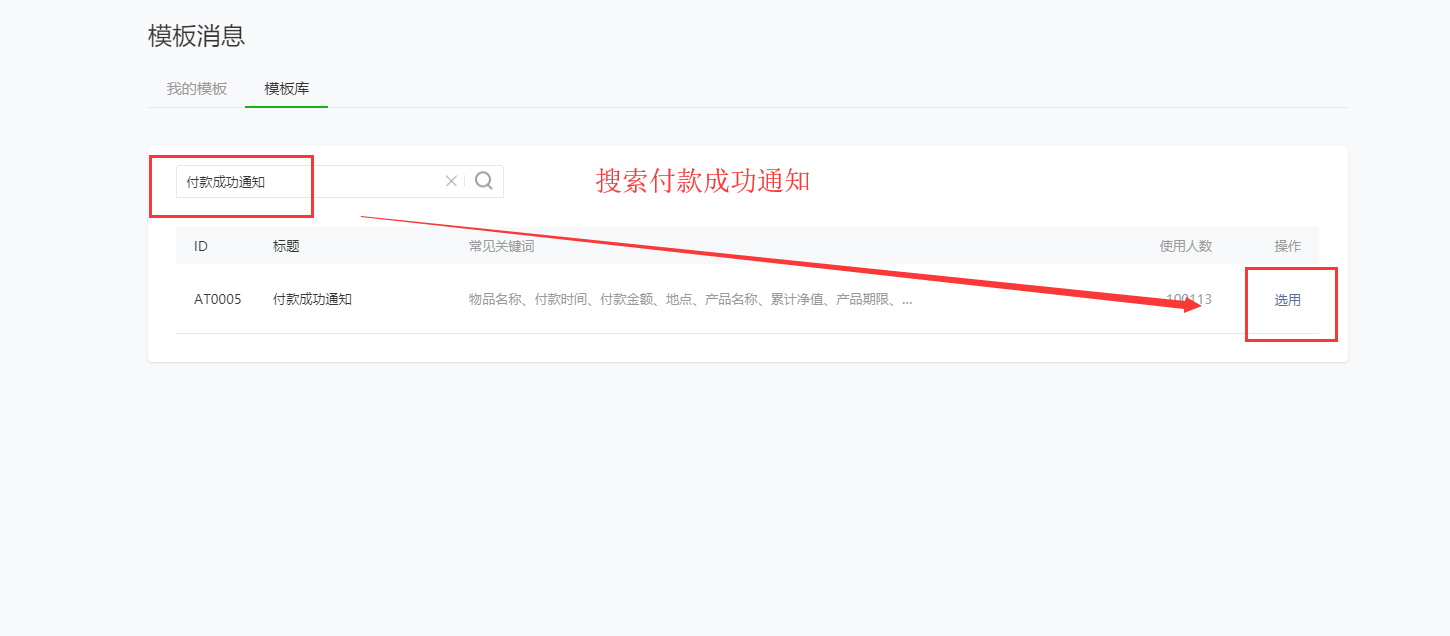
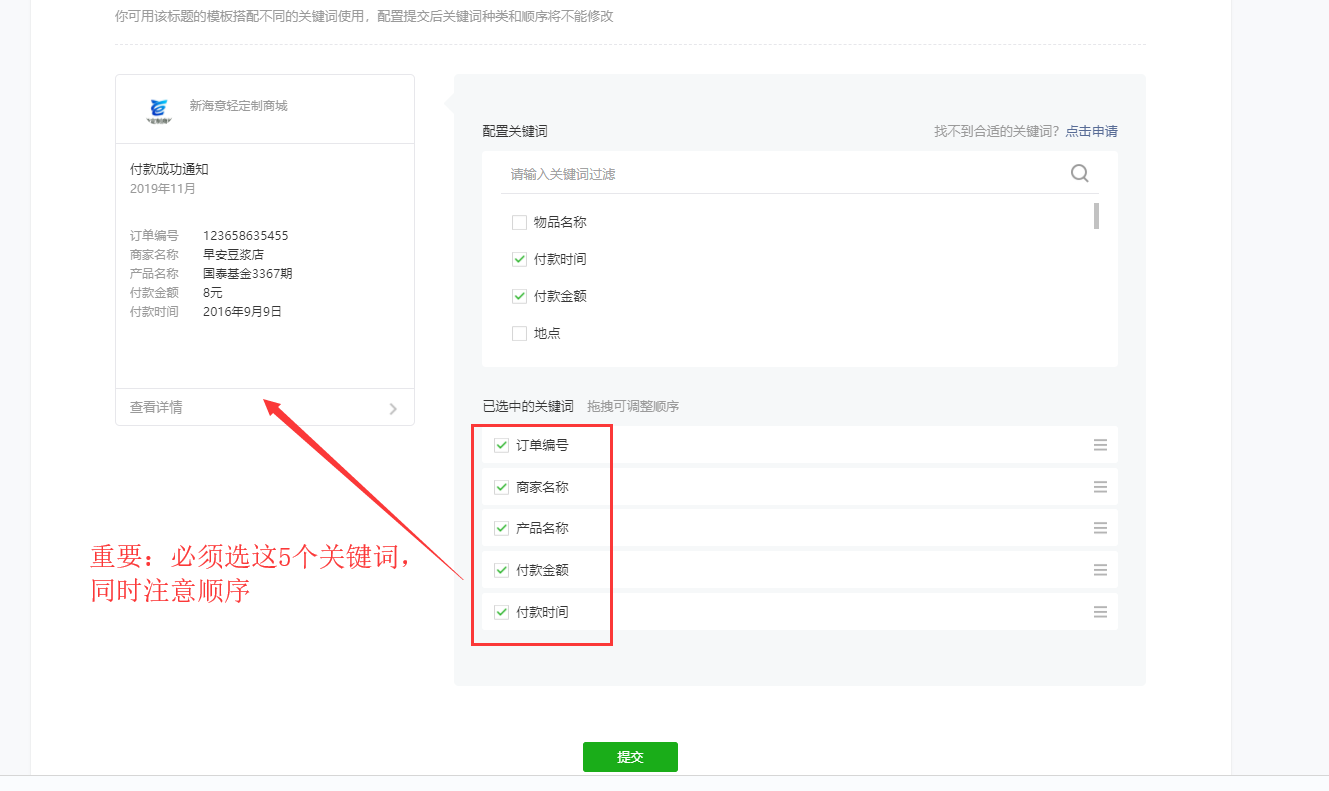
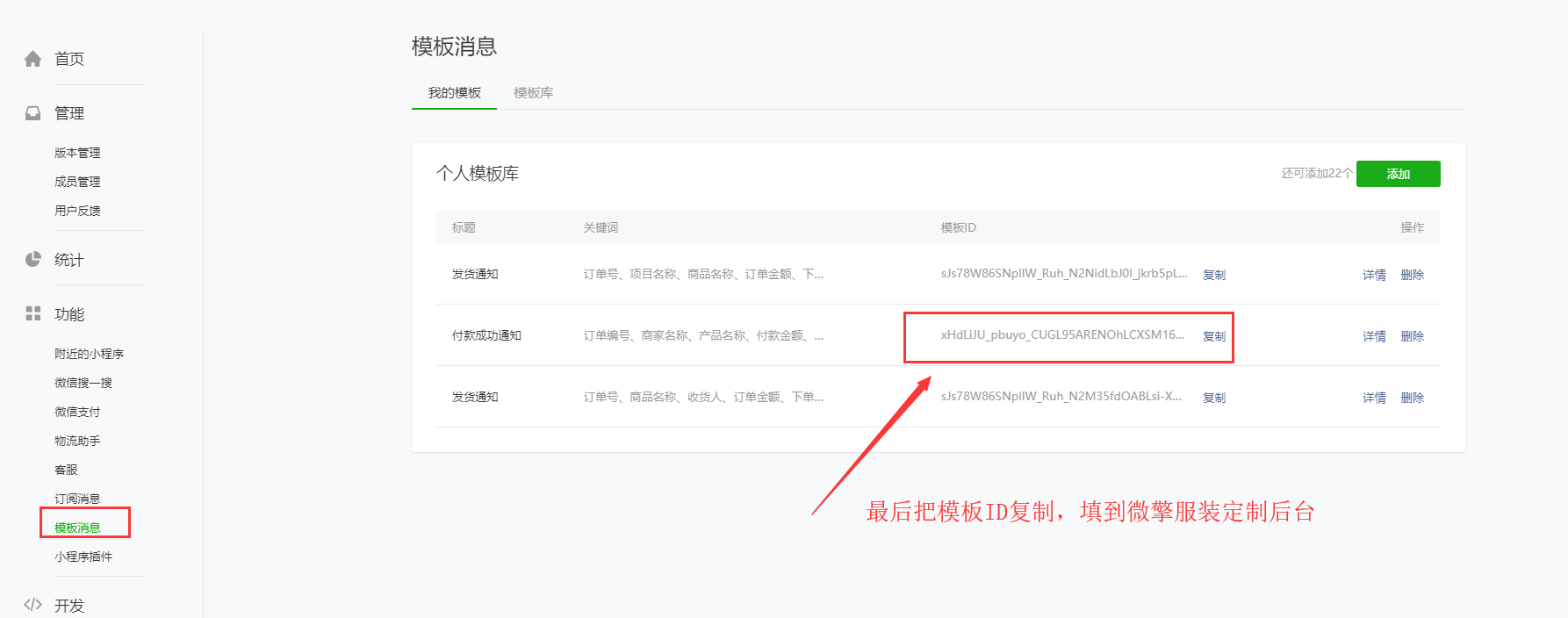

付款模板消息就配置完成了。
效果如下图:
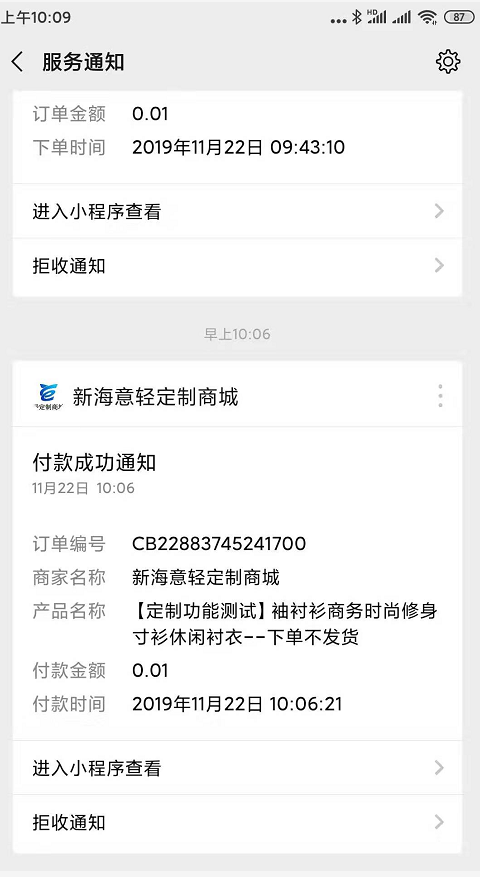
##配置“发货模板消息”,先登录小程序后台,点击左边菜单“模板消息”
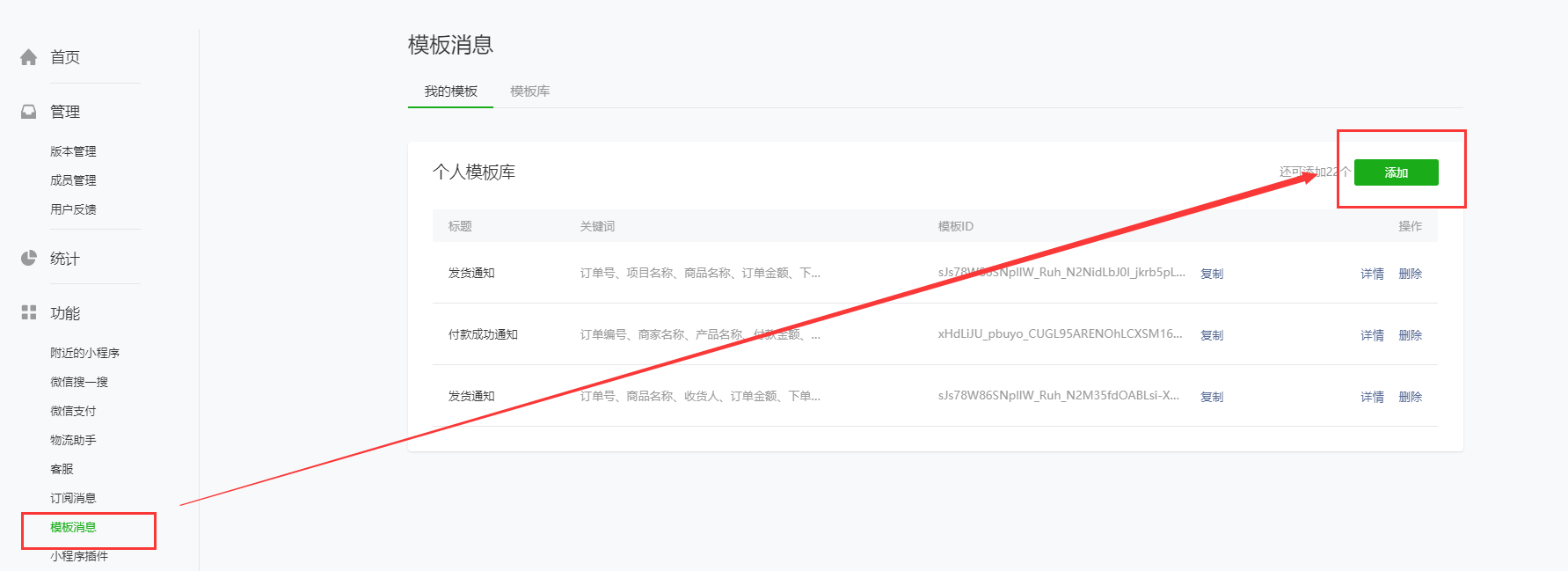
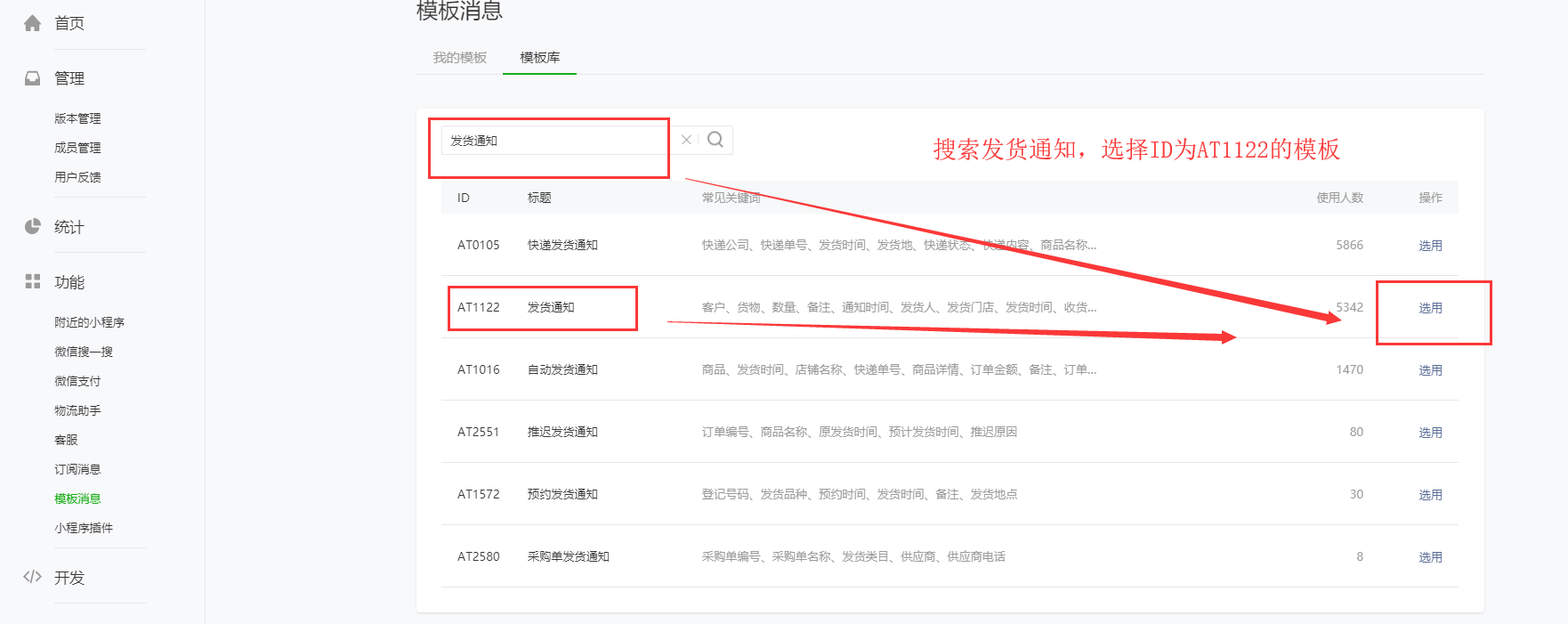
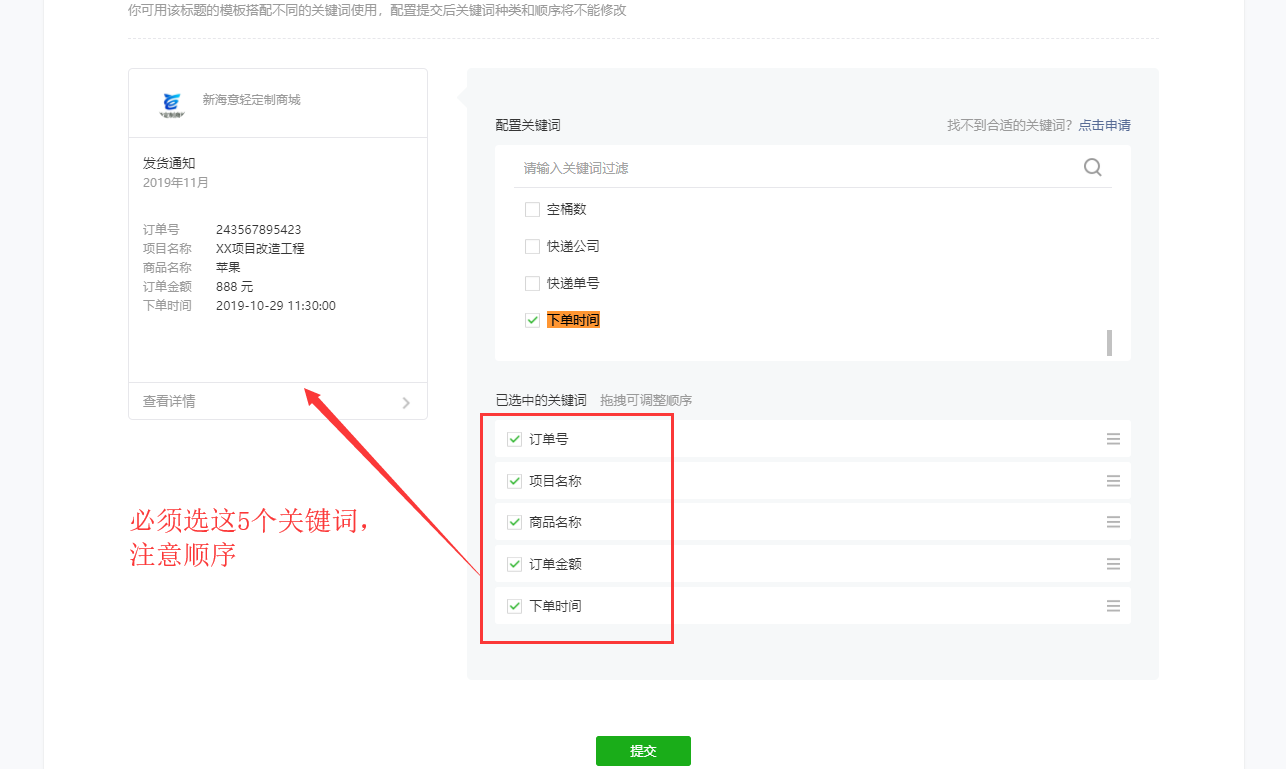
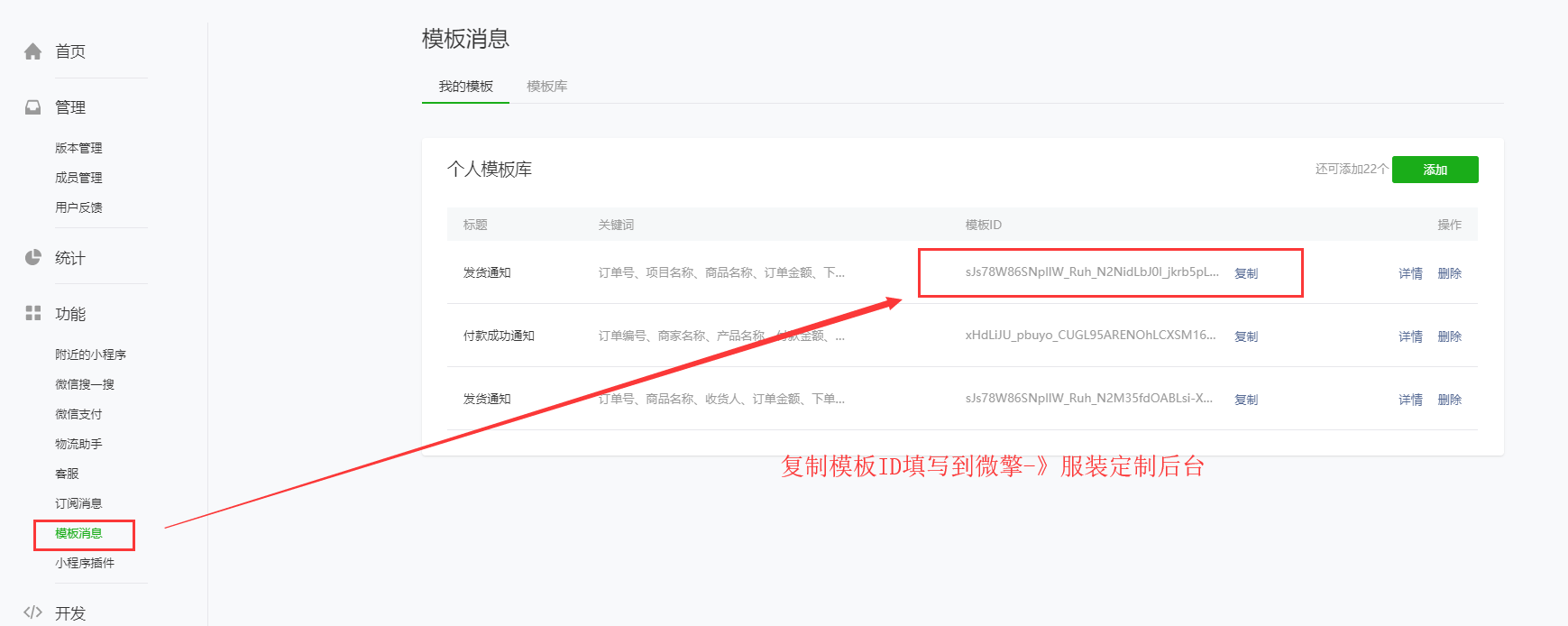
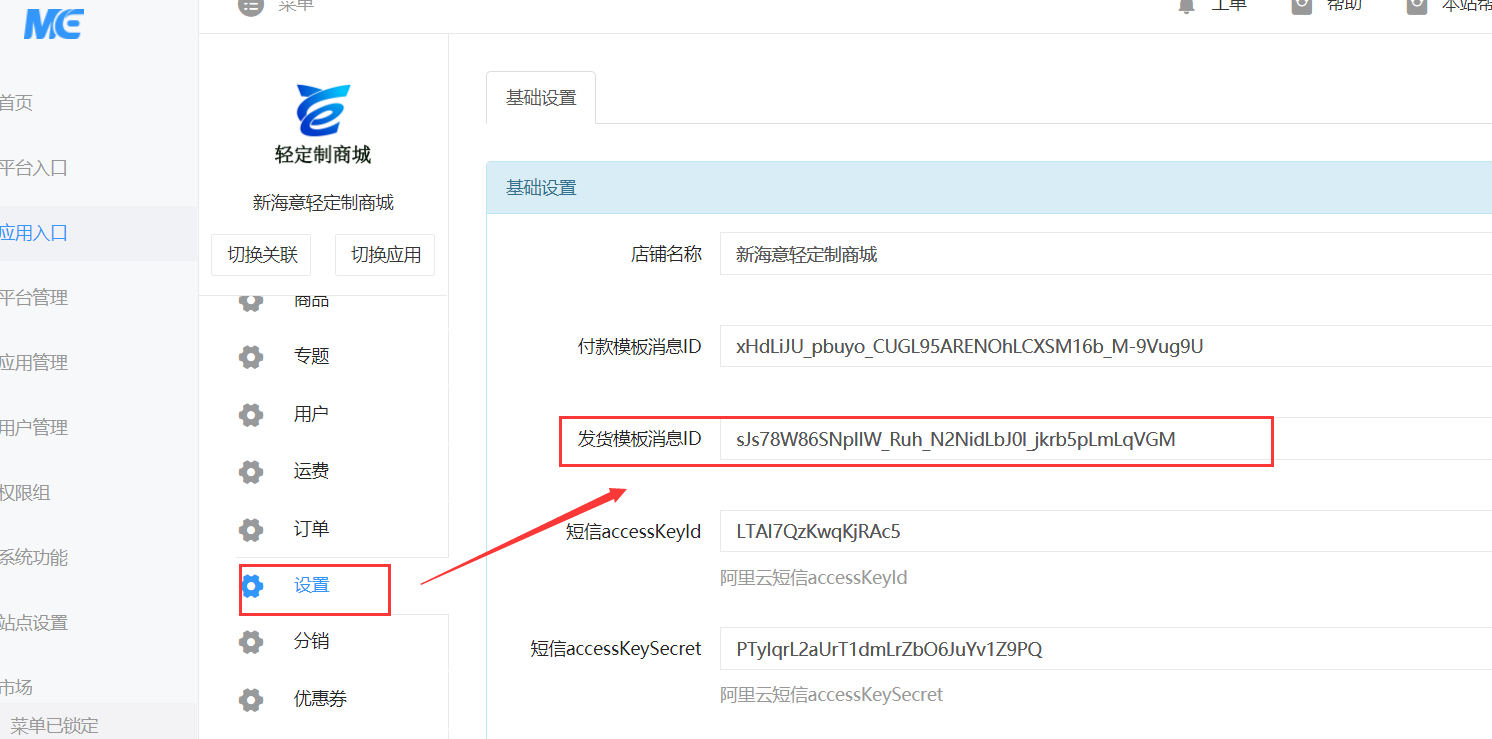
发货模板消息就配置完成了。
效果如下图: